كيفية استخدام الوصول إلى الإنترنت الخاص لسيول
الوصول إلى الإنترنت الخاص هي واحدة من (إن لم تكن الأكثر) خدمات VPN شعبية في العالم ، وواحدة من أفضل الخيارات لمستخدمي تورنت الذين يتطلعون إلى جعل تنزيلاتهم مجهولة.
PIA هي واحدة من أكثر الشبكات الافتراضية الخاصة بأسعار معقولة ، ومناسبة للتورنت ، واعية بالأمن في العالم. لهذا السبب أطلقنا عليهم اسم أفضل VPN للتورنت لعام 2015 ، ولماذا وضعوا أيضًا على رأس قائمتنا لأكثر الشبكات الافتراضية الخاصة ملاءمة للتورنت في العالم (بنتيجة مثالية 10).
وأفضل ما في الأمر أن الاشتراك في Private Internet Access يتضمن كلاً من VPN وخدمة وكيل SOCKS غير القابلة للتسجيل. إنها واحدة من عدد قليل من الشركات التي تشمل كليهما. كما سترى ، فإن القدرة على استخدام VPN و / أو وكيل لتورنتك ستمنحك الكثير من المرونة في كيفية تنزيل التورنت بشكل مجهول.
سيوضح لك هذا الدليل خطوة بخطوة كيفية إخفاء عنوان IP الخاص بالتورنت ، وتشفير ملفات التورنت الخاصة بك ، وتعتيم محفوظات التنزيل الخاصة بك باستخدام الوصول إلى الإنترنت الخاص. هيا بنا نبدأ…
Contents
أقسام المقالات (التخطي للأمام)
فيما يلي الموضوعات التي نغطيها في هذا الدليل. انقر على الروابط أدناه للتخطي للأمام إذا كنت مهتمًا بموضوعين فقط ولا تحتاج إلى قراءة كل شيء.
الأقسام العامة:
- مقدمة للوصول إلى الإنترنت الخاص
- طريقتان من السيول المجهولة (الوكيل مقابل VPN)
- كيفية استخدام PIA كشبكة VPN للتورنت
- كيفية الحصول على تسجيل الدخول / كلمة المرور الخاصة بك لخادم وكيل PIA (مطلوب لإعداد الوكيل)
إعدادات الوكيل:
- [عدل]إعدادات uTorrent لـ PIA
- إعدادات Vuze لـ PIA
- إعدادات طوفان PIA
- إعدادات QBittorrent لـ PIA
- كيفية استخدام VPN + Proxy في وقت واحد
الوصول إلى الإنترنت الخاص: نظرة سريعة / الميزات / التسعير
|
الميزات: التسعير الحصول على وصول خاص للإنترنت » | الوصول إلى الإنترنت الخاص هي خدمة VPN الأكثر شعبية بين زوار هذا الموقع. نحن نعتبر مزيجها من السعر / الأمان / الميزات لا يهزم عمليا. عندما يبحث الناس عن أول VPN خاص بهم ، أوصي عمومًا الجميع بتجربة PIA أولاً (نظرًا لأنه سيوفر لك $$ مقابل المنافسة) والترقية لاحقًا إذا لزم الأمر. إليك سبب قيام PIA بتصدر قائمة VPNs الموصى بها باستمرار: سياسة التسجيل: يقع PIA في الولايات المتحدة الأمريكية ، والتي ليس لديها متطلبات الاحتفاظ بالبيانات لخدمات VPN. لا تقوم PIA بمراقبة أو تسجيل نشاط VPN أو الويب أو سجل التنزيل. علاوة على ذلك ، فهي واحدة من شبكات VPN القليلة التي لا تحتفظ بسجلات البيانات الوصفية / الاتصال. وهذا يمنح المستخدمين أكبر قدر من إخفاء الهوية (الذي نحبه). الود سيل: PIA سهل للغاية للتورنت ولا يقيد السيول بخوادم أو مواقع محددة. في الواقع ، لديهم حل فريد بشكل لا يصدق لإعادة توجيه نشاط التورنت إلى بلدان صديقة للتورنت أكثر. الأمن / البرمجيات: برنامج PIA سهل الاستخدام ، ويوفر تشفير 256 بت (نفس قوة الاتصالات العسكرية الأمريكية السرية للغاية) ويمنح المستخدمين تحكمًا مخصصًا في نوع التشفير وقوة المفتاح المستخدمة (إذا كنت تريد سرعات أسرع / تشفير أقل) |
طريقتان لاستخدام PIA للتورنت (Proxy / VPN)
يتضمن كل اشتراك في Private Internet Access خدمة VPN وخدمة بروكسي SOCKS مجهولة. يمنحك هذا الكثير من المرونة في كيفية اختيار إخفاء هوية تنزيلات التورنت الخاصة بك.
أفضل ما في الأمر ، نظرًا لأن PIA يسمح بخمسة اتصالات متزامنة ، يمكنك استخدام كل من VPN + Proxy في وقت واحد مع بعض المزايا الخطيرة.
للحصول على تحليل مفصل ، اقرأ دليلنا حول اختيار VPN مقابل وكيل التورنت.
هنا ملخص سريع…
باستخدام وكيل فقط
عادة أسرع من استخدام VPN ، ولكن خيار التشفير الوحيد الخاص بك هو استخدام التشفير المدمج لعميل التورنت الخاص بك. يمكن أن يكون هذا مشكلة إذا كان مزود خدمة الإنترنت الخاص بك يختنق أو يمنع السيول الخاصة بك.
باستخدام الوكيل ، سيكون عنوان IP الخاص بالتورنت مختلفًا عن عنوان IP الخاص بمتصفح الويب (الذي نحبه).
باستخدام VPN فقط
يمنحك VPN تشفيرًا قويًا للغاية (يمنع الاختناق / المراقبة من قبل مزود الإنترنت الخاص بك) ويمنحك المزيد من مواقع الخادم / البلد. قد تكون التنزيلات أبطأ. سيكون عنوان IP الخاص بالتورنت هو نفسه عنوان IP الخاص بالمتصفح.
استخدام وكيل VPN + معًا
في رأيي ، هذا هو أفضل ما في العالمين. تحصل على تشفير قوي للغاية ، طبقة مزدوجة من إخفاء الهوية (يتم تغيير IP الخاص بك مرتين) ولا يزال عنوان IP الخاص بك سيل مختلفًا عن عنوان IP الخاص بمتصفح الويب.
من الناحية المثالية ، ستستخدم شركة واحدة كخدمة VPN ومختلفة لخدمة بروكسي SOCKS المجهولة ، ولكن الغالبية العظمى من المستخدمين سيكونون سعداء باستخدام PIA لكليهما (وحفظ مجموعة من $ $ في العملية). إذا كنت تعتقد أنك قد ترغب في توفير وكيل وكيل منفصل للتورنت ، فإننا نوصي باستخدام Torguard أو BTGuard (واستخدام PIA كشبكة VPN الخاصة بك).
استخدام PRivate INternet Access VPN للتورنت
هذا هو الخيار الأسهل لأنه ليس عليك تغيير أي إعدادات داخل برنامج التورنت الخاص بك (uTorrent ، Vuze ، إلخ).
هناك 6 خطوات مطلوبة فقط:[عدل]
- قم بالتسجيل في الوصول إلى الإنترنت الخاص
- قم بتنزيل برنامج PIA لسطح المكتب (Windows / Mac متوفر)
- قم بتسجيل الدخول إلى VPN باستخدام اسم المستخدم / كلمة المرور (التي يتم إرسالها إليك عبر البريد الإلكتروني عند التسجيل)
- الاتصال بخادم VPN (نوصي بهولندا وسويسرا وكندا)
- تمكين PIA’s ‘Kill-Switch’ (اختياري ، ولكن يوصى به)
- قم بتشغيل عميل التورنت المفضل لديك
هذا هو! إن ملفات التورنت الخاصة بك مشفرة الآن ، وسيتم إخفاء عنوان IP الحقيقي الخاص بك عن أقرانك من التورنت.
كيفية التسجيل في PIA
التسجيل للحصول على وصول خاص للإنترنت سريع وسهل. يمكنك حرفيا الاشتراك والدفع والتنزيل والاتصال بشبكة VPN الخاصة بهم في أقل من 5 دقائق. تتطلب معلومات قليلة جدًا لإنشاء حساب.
انت تحتاج:
- عنوان بريد إلكتروني (لتلقي معلومات تسجيل الدخول الخاصة بك)
- طريقة دفع (يتم قبول بطاقات الائتمان و Paypal ومدفوعات Bitcoin المجهولة)
- إذا كنت تدفع عن طريق بطاقة الائتمان ، فإن معلومات الفواتير الخاصة بك مطلوبة أيضًا
يتيح لك PIA حتى استخدام بطاقات الهدايا المتبقية من تجار التجزئة المشهورين للدفع بشكل مجهول إذا كانت عملة البيتكوين مربكة بعض الشيء. بصراحة ، يجب أن يختار معظم المستخدمين بشكل جيد راحة مدفوعات باي بال.
بمجرد قيامك بالتسجيل والدفع ، ستقوم PIA بإرسال رسالة بريد إلكتروني على الفور تحتوي على معلومات تسجيل الدخول الخاصة بك ورابط تنزيل لبرامجها (لذا تأكد من استخدام عنوان بريد إلكتروني صالح).
إعدادات أمان البرنامج
تبدو إعداداتنا الموصى بها على هذا النحو (انقر فوق الزر “متقدم” عند فتح البرنامج للوصول إلى هذه القائمة).
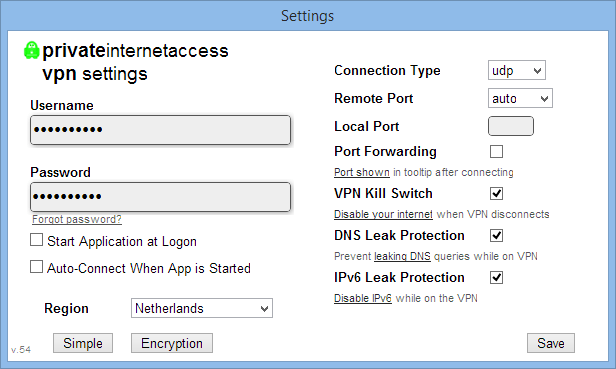
قائمة الإعدادات المتقدمة
ملاحظة: إن خيارات autologin / autoconnect متروكة لك تمامًا.
الإعدادات:
نوع الاتصال – UDP (يجب أن يمنحك هذا سرعات أعلى)
VPN Kill Switch – سيؤدي هذا إلى إنهاء اتصالك بالإنترنت إذا فشل VPN (منع IP الخاص بك من التسرب)
حماية تسرب DNS – يجعل جهاز الكمبيوتر الخاص بك من مستخدمي خوادم DNS PIA فقط (إخفاء سجل الويب من مزود الإنترنت)
حماية تسرب IPv6 – اختياري ، ولكنه يمنع تسرب IP عبر بروتوكول IPv6 الجديد
تحقق من الإعداد واستكشاف المشكلات وإصلاحها
من المهم التحقق من عنوان IP الخاص بالتورنت للتأكد من أن كل شيء يعمل كما هو متوقع. كتبنا دليلاً كاملاً حول التحقق من تغيير عنوان IP الخاص بالتورنت.
إذا كانت السرعات أبطأ من المتوقع (مثل أقل من 500 كيلوبت في الثانية) ، يجب تمكين تعيين المنفذ التلقائي في قائمة إعدادات / خيارات الاتصال الخاصة ببرنامج التورنت الخاص بك. ابحث عن خيار يقول “uPnP” أو NAT-PMP“وحدد المربع. سيضمن ذلك إعادة توجيه حزم التورنت الخاصة بك بشكل صحيح من خلال جهاز التوجيه الخاص بك وعدم ضياعها أو حظرها.
إليك مكان العثور عليه في uTorrent: خيارات > التفضيلات > الإتصال
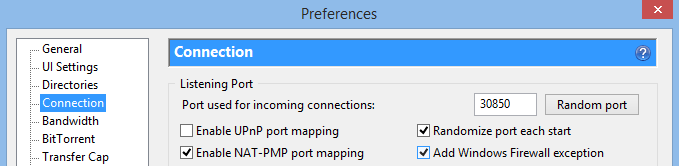
إعدادات تعيين منفذ uTorrent
هذا كل شيء ، يجب الآن تشفير السيول وإخفاء هويتها. يمكنك اختياريًا إضافة اتصال وكيل أيضًا (في نفس الوقت مع VPN) لتحسين الخصوصية أو إذا كنت تفضل أن يكون عنوان IP الخاص بالتورنت مختلفًا عن عنوان IP لمتصفح الويب الخاص بك.
كيفية الحصول على تسجيل الدخول / كلمة المرور لوكيل PIA (لا تتخطى)
يأتي كل اشتراك PIA مع الوصول إلى خادم وكيل SOCKS5 غير المسجل في هولندا. إنه سريع للغاية ومثالي للاستخدام مع برنامج التورنت المفضل لديك.
ملاحظة: لا تتخطى هذه الخطوة الأولى ، وهي إنشاء مجموعة تسجيل دخول / كلمة مرور للوكيل. إنه مختلف عن تفاصيل تسجيل الدخول إلى VPN.
حسنًا ، دعنا نمضي قدمًا وننشئ اسم مستخدم / كلمة مرور للخادم الوكيل
كيفية الحصول على اسم المستخدم وكلمة المرور الخاصة بك لإنشاء اسم المستخدم / كلمة المرور الخاصة بك للوصول إلى الخادم الوكيل ، تحتاج إلى تسجيل الدخول إلى لوحة حسابك على موقع الويب الخاص بهم.
ثم قم بالتمرير لأسفل حتى ترى هذا القسم:

قم بإنشاء تسجيل دخول / كلمة مرور للوكيل في لوحة حسابك
ثم ببساطة انقر فوق الزر “إعادة إنشاء اسم المستخدم وكلمة المرور”. اترك النافذة مفتوحة بحيث يمكنك بسهولة نسخ / لصق اسم المستخدم / كلمة المرور الخاصة بك عندما نستخدمها بعد قليل.
المعلومات التي تحتاجها لإعداد بروكسي PIA
الآن بعد أن حصلت على اسم المستخدم / كلمة المرور (من الخطوة أعلاه) ، هناك فقط بعض المعلومات الإضافية التي تحتاجها لاستخدام خادم وكيل PIA SOCKS5 مع أي برنامج تورنت رئيسي. يمكنك حتى استخدامه مع Flud (إذا كنت تستخدم Android).
اسم المستخدم: (من الخطوة السابقة)
كلمه السر: (من الخطوة السابقة)
اسم / عنوان مضيف الخادم: proxy-nl.privateinternetaccess.com
ميناء: 1080
بعض الملاحظات المهمة:
إذا كنت تستخدم الوكيل فقط (بدون VPN) ، فقد ترغب في تمكين التشفير في برنامج التورنت الخاص بك. سيؤدي ذلك إلى تقليل عدد نظرائك المتوفرين لديك ، ولكنه سيمنع أيضًا موفر خدمة الإنترنت من خنق ملفات التورنت الخاصة بك ، أو رؤية ما تقوم بتنزيله.
لمزيد من المعلومات حول استخدام تشفير التورنت المدمج ، اقرأ دليل تشفير التورنت الخاص بنا.
في الأقسام التالية ، سنوضح لك كيفية تثبيت إعدادات الوكيل هذه في برنامج التورنت المفضل لديك. سيكون لكل عميل تورنت قسم خاص به (يتم ترتيبه بشكل عام حسب الشعبية).
إعدادات uTorrent (PIA Proxy)
للوصول إلى إعدادات الوكيل في uTorrent ، انتقل إلى:
خيارات > التفضيلات > الإتصال (علامات التبويب على اليسار)
أدخل المعلومات أدناه في الحقول المناسبة كما هو موضح:
نوع: جوارب 5
الوكيل: proxy-nl.privateinternetaccess.com
ميناء: 1080
اسم المستخدم: اسم المستخدم الذي تم إنشاؤه في الخطوة السابقة
كلمه السر: كلمة المرور التي تم إنشاؤها في الخطوة السابقة
وتأكد من تحديد جميع المربعات الستة المميزة بنقطة خضراء لمنع تسريب معلومات التعريف عبر utorrent.
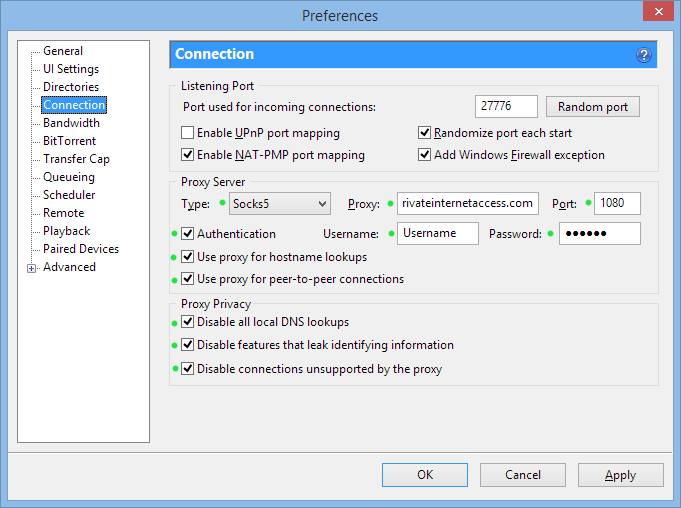
إعدادات وكيل uTorrent لـ PIA
بعد ذلك ، لديك خيار إضافة التشفير. إذا لم تكن تستخدم VPN ، فستساعد هذه الخطوة في منع اختناق / مراقبة ISP ، ولكنها قد تقلل من عدد نظرائك المتاحين. اقرأ دليل تشفير سيل لدينا للحصول على التفاصيل الكاملة.
إعدادات تشفير uTorrent
اذهب إلى قائمة طعام > خيارات > التفضيلات > BitTorrent, واجعل إعداداتك تبدو كما يلي:

وضع “التشفير القسري” (يساعد على منع الاختناق)
التشفير المدمج في uTorrent أفضل من لا شيء يمكن أن يساعد إذا كان مزود الإنترنت الخاص بك يخنق / يبطئ تنزيلات التورنت. يحتوي دليل تشفير Torrent الخاص بنا على شرح كامل لكيفية تشفير السيول بشكل فعال.
إعدادات Vuze Proxy (للوصول إلى الإنترنت الخاص)
للوصول إلى إعدادات وكيل Vuze ، انتقل إلى…
قائمة طعام > أدوات > خيارات > اتصال (علامة التبويب على اليسار) > الوكيل
ملاحظة – يجب أن تكون في وضع مستخدم متقدم لتحرير إعدادات الوكيل. اذهب إلى خيارات > وضع المستخدم للتبديل
استخدم الإعدادات المدرجة أدناه جنبًا إلى جنب مع اسم المستخدم / كلمة المرور لخادم الوكيل الذي أنشأته بالفعل بحيث تتطابق إعداداتك مع الصورة أدناه. تأكد من تحديد جميع المربعات نفسها.
الإعدادات:
مضيف: proxy-nl.privateinternetaccess.com
ميناء: 1080
اسم المستخدم: (اسم المستخدم الخاص بك)
كلمه السر: (كلمتك السرية)
نسخة الجوارب: الإصدار 5
بمجرد إدخال اسم المستخدم / كلمة المرور في الحقل المناسب ، يجب أن تبدو إعداداتك تمامًا مثل هذا. ثم انقر فوق الزر “TEST SOCKS” لتأكيد عمل الإعداد الخاص بك.
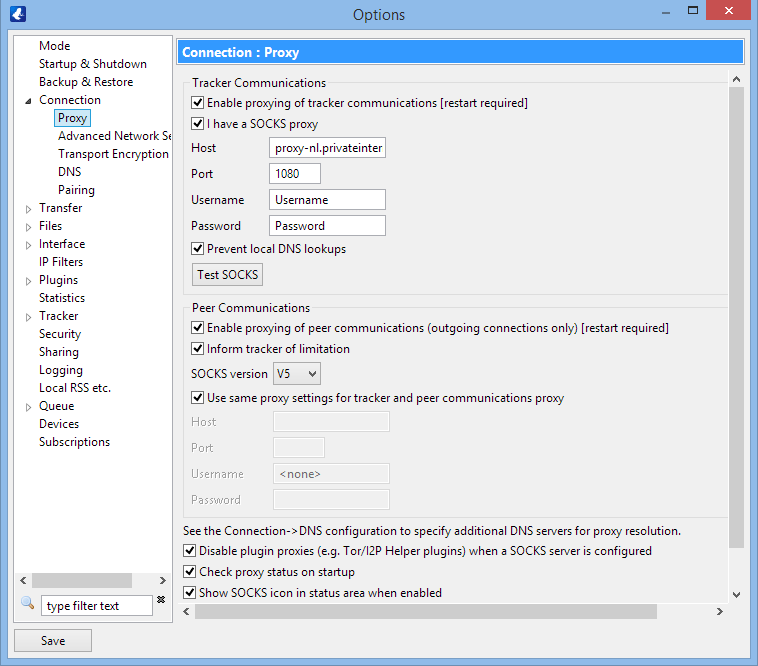
إعدادات وكيل Vuze للوصول إلى الإنترنت الخاص
إعدادات تشفير Vuze
إذا كنت تستخدم الوكيل فقط ، وليس VPN في نفس الوقت ، فمن المستحسن استخدام تشفير بروتوكول Vuze لمنع مزود خدمة الإنترنت من اختناق أو قراءة تنزيلات التورنت الخاصة بك. للحصول على شرح كامل لتشفير التورنت وفوائده ، اقرأ دليل تشفير Torrent الخاص بنا.
للوصول إلى إعدادات التشفير في Vuze ، انتقل إلى قائمة طعام > أدوات > خيارات > الإتصال > تشفير النقل
بالنسبة للتشفير “الإجباري” (يعني عدم السماح باتصالات غير آمنة) ، قم بتغيير إعداداتك لتتناسب مع الإعدادات أدناه ، وقم بإلغاء تحديد جميع المربعات:
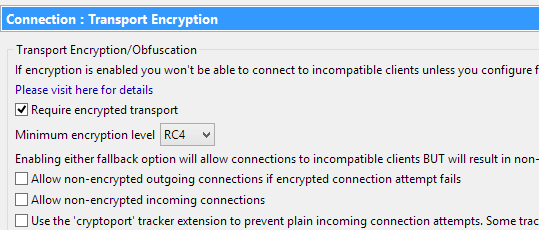
إعدادات تشفير Vuze “القسري”
مقالات ذات صلة
إليك بعض الأدلة التي تجدها مفيدة للغاية إذا كان Vuze هو عميل التورنت الذي تختاره:
- كيفية التحقق من IP سيل الخاص بك – استخدم هذا الدليل للتحقق من أن إعدادات الوكيل لديك تخفي عنوان IP الخاص بك كما هو متوقع
- كيفية استخدام Vuze كمجهول – تعليمات إعداد وكيل + VPN ل vuze.
اعدادات وكيل الطوفان
لاستخدام خادم وكيل PIA مع Deluge ، انتقل أولاً إلى تعديل > التفضيلات > الوكيل (من الفئات على اليسار)
يتطلب منك الطوفان تكوين إعدادات الوكيل يدويًا لكل خدمة على حدة. سنستخدم نفس إعدادات الوكيل بالضبط لكل منها ، ولكن يجب عليك إدخالها 1 في 1.
الخدمات الأربعة هي: Peers ، Web Seed ، Trackers ، DHT.
فيما يلي الإعدادات التي تريد إدخالها لكل منها:
- نوع: جورب V5 W / Auth
- اسم المستخدم: اسم المستخدم الخاص بك
- كلمه السر: كلمتك السرية
- مضيف: proxy-nl.privateinternetaccess.com
- ميناء: 1080
عند الانتهاء ، يجب أن تبدو على النحو التالي:
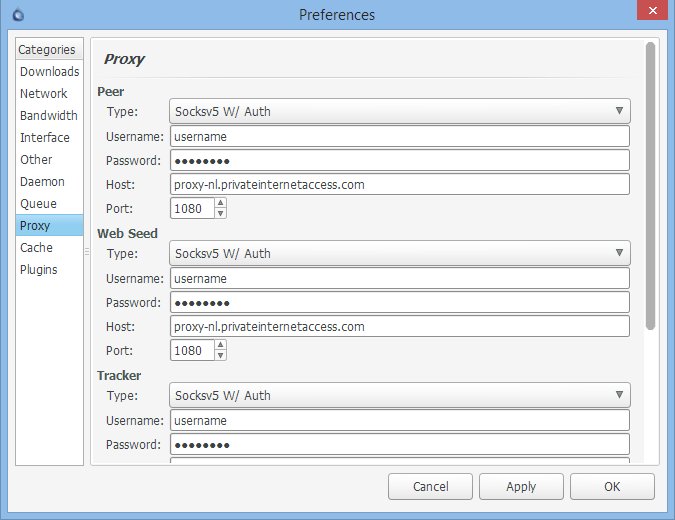
طوفان التشفير
إذا كنت لا تستخدم VPN ، فقد ترغب في استخدام التشفير المدمج في Deluge (اقرأ دليل التشفير الكامل) للوصول إلى إعدادات التشفير ، انتقل إلى شبكة الاتصال (فئة) في التفضيلات (قائمة طعام)
قم بتغيير إعداداتك لمطابقة هذه (ستسمح فقط بعمليات النقل المشفرة بالكامل)
- الوارد: قسري
- الصادر: قسري
- مستوى التشفير: تيار كامل
- تشفير الدفق الكامل: التحقق

طوفان تشفير كامل التدفق
أدلة مفيدة أخرى
تأكد من مراجعة أدلةنا الأخرى لتحقيق أقصى استفادة من Deluge. ستحتاج بالتأكيد إلى التحقق من عنوان IP الخاص بالتورنت للتحقق من عمل إعداد الوكيل.
- كيفية التحقق من عنوان IP في Deluge – تحقق من أن إعداد الوكيل يعمل كما هو متوقع لإخفاء عنوان IP الخاص بك
- دليل الطوفان – كيفية استخدام الطوفان مع وكيل و / أو VPN للحصول على الخصوصية المثلى
إعدادات وكيل QBittorrent (للوصول الخاص إلى الإنترنت)
لاستخدام خدمة وكيل PIA مع QBittorrent ، قم بمطابقة الإعدادات المناسبة أدناه مع الحقول في قائمة خيارات QBittorrent كما هو موضح أدناه. للوصول إلى إعدادات الوكيل ، انتقل إلى: أدوات > خيارات > الإتصال
الإعدادات
- نوع: جوارب 5
- مضيف: proxy-nl.privateinternetaccess.com
- ميناء: 1080
- اسم المستخدم: ولدت في لوحة تحكم حساب PIA في الخطوة السابقة
- كلمه السر: ولدت في لوحة التحكم في الحساب

تشفير اختياري لـ QBittorrent
إذا لم تكن تستخدم VPN + Proxy معًا ، فمن المستحسن استخدام التشفير المدمج في QBittorrent إذا كانت سرعاتك أبطأ من المتوقع. وذلك لأن السرعات البطيئة غالبًا ما تكون نتيجة حظر مزود الإنترنت الخاص بك أو اختناق (إبطاء) منافذ bittorrent الشائعة.
اقرأ دليل تشفير Torrent للحصول على تفاصيل كاملة حول كيفية / متى / لماذا تشفير السيول الخاصة بك. أو ما عليك سوى مطابقة إعدادات QBittorrent لتطابق الإعدادات أدناه:
تحت أدوات > خيارات > تورنت
تغيير القائمة المنسدلة “وضع التشفير” إلى “طلب التشفير”

كيفية تمكين التشفير في QBittorrent
أدلة مفيدة أخرى
ستحتاج إلى التحقق من عنوان IP الخاص بك الطوفان للتحقق من أن إعداد الوكيل الخاص بك يعمل بشكل صحيح (وليس تسرب عنوان IP الحقيقي الخاص بك. لدينا أيضًا دليل كامل لغموض الطوفان.
- كيفية التحقق من عنوان IP الخاص بك سيل
- كيفية استخدام طوفان مجهول – إعدادات VPN / الوكيل / التشفير للطوفان.
كيفية استخدام PIA VPN & الوكيل معا
يمكن لمشتركي PIA اختيار استخدام خدمة VPN الخاصة بالوصول إلى الإنترنت وخدمة البروكسي في نفس الوقت لتنزيل السيول بشكل مجهول. قد يكون هذا هو الخيار الأفضل للعديد من المستخدمين وله مزايا عديدة:
- سيتم تشفير ملفات التورنت الخاصة بك بتشفير 256 بت قوي للغاية
- سيكون عنوان IP الخاص بالتورنت مختلفًا عن عنوان IP الخاص بمتصفح الويب
- سيكون كل من المتصفح وعنوان IP الخاص بك سيل مختلفًا عن عنوان IP الحقيقي الخاص بك (والذي سيظل مخفيًا)
- قد يكون استخدام VPN + Proxy معًا أسرع من VPN وحده (أدلة قصصية)
- قد يمنع بروكسي SOCKS تسرب IP بشكل أفضل من مفتاح منع VPN وحده
كيفية إعداده
الخطوة 1 – اتبع دليل إعداد وكيل PIA في هذه المقالة ، لتثبيت إعدادات الوكيل الصحيحة في برنامج التورنت المفضل لديك.
الخطوة 2 – أحد إعدادات الوكيل تم تكوينه واختباره ، ولا توجد إعدادات خاصة مطلوبة للشبكة الافتراضية الخاصة
كيفية استخدام PIA VPN / Proxy معًا
هناك قاعدة واحدة مهمة يجب اتباعها هنا:
تأكد من الاتصال بخادم VPN قبل فتح عميل التورنت الخاص بك!
إذا قمت بفتح برنامج التورنت أولاً ، فقد يتسبب في حدوث خطأ وكيل عند تبديل عنوان IP الأساسي الخاص بك عندما تتصل في النهاية بشبكة VPN. سيؤدي هذا غالبًا إلى قطع اتصال الخادم الوكيل وحظرك من الاتصالات المستقبلية لفترة قصيرة من الزمن.
إذا قمت بذلك عن طريق الخطأ ، قم ببساطة بإغلاق برنامج التورنت الخاص بك ، وانتظر بضع دقائق ، وأعد الاتصال بالشبكة الافتراضية الخاصة ، ثم افتح برنامج التورنت كالمعتاد.
أدلة / مقالات أخرى مفيدة
شكرًا لقراءة دليلنا حول استخدام PIA للتورنت. نأمل أن تكون قد وجدت ذلك مفيدًا للغاية (يرجى مشاركته مع صديق إذا فعلت ذلك!)
إليك بعض الأدلة المفيدة الأخرى للمساعدة في جعل ملفات التورنت آمنة ومجهولة قدر الإمكان.
أدلة شعبية
VPN-Kill Switch (لماذا هو مهم لتورنت آمنة)
كيفية استخدام uTorrent كمجهول
كيفية استخدام Vuze كمجهول
كيفية استخدام QBittorrent كمجهول
كيف & لماذا تشفير التنزيلات الخاصة بك سيل
مقالات ومراجعات أخرى
الوكيل مقابل VPN (لمستخدمي التورنت)
SOCKS مقابل بروكسيات HTTP (أحدهما أعلى بكثير)
شبكات VPN مجانية ولماذا لا تصلح للتورنت
مراجعة خاصة للوصول إلى الإنترنت
PIA مقابل Torguard
لإنشاء اسم المستخدم / كلمة المرور الخاصة بك للوصول إلى الخادم الوكيل ، تحتاج إلى تسجيل الدخول إلى لوحة حسابك على موقع الويب الخاص بهم.
ثم قم بالتمرير لأسفل حتى ترى هذا القسم:

قم بإنشاء تسجيل دخول / كلمة مرور للوكيل في لوحة حسابك
ثم ببساطة انقر فوق الزر “إعادة إنشاء اسم المستخدم وكلمة المرور”. اترك النافذة مفتوحة بحيث يمكنك بسهولة نسخ / لصق اسم المستخدم / كلمة المرور الخاصة بك عندما نستخدمها بعد قليل.
المعلومات التي تحتاجها لإعداد بروكسي PIA
الآن بعد أن حصلت على اسم المستخدم / كلمة المرور (من الخطوة أعلاه) ، هناك فقط بعض المعلومات الإضافية التي تحتاجها لاستخدام خادم وكيل PIA SOCKS5 مع أي برنامج تورنت رئيسي. يمكنك حتى استخدامه مع Flud (إذا كنت تستخدم Android).
اسم المستخدم: (من الخطوة السابقة)
كلمه السر: (من الخطوة السابقة)
اسم / عنوان مضيف الخادم: proxy-nl.privateinternetaccess.com
ميناء: 1080
بعض الملاحظات المهمة:
إذا كنت تستخدم الوكيل فقط (بدون VPN) ، فقد ترغب في تمكين التشفير في برنامج التورنت الخاص بك. سيؤدي ذلك إلى تقليل عدد نظرائك المتوفرين لديك ، ولكنه سيمنع أيضًا موفر خدمة الإنترنت من خنق ملفات التورنت الخاصة بك ، أو رؤية ما تقوم بتنزيله.
لمزيد من المعلومات حول استخدام تشفير التورنت المدمج ، اقرأ دليل تشفير التورنت الخاص بنا.
في الأقسام التالية ، سنوضح لك كيفية تثبيت إعدادات الوكيل هذه في برنامج التورنت المفضل لديك. سيكون لكل عميل تورنت قسم خاص به (يتم ترتيبه بشكل عام حسب الشعبية).
إعدادات uTorrent (PIA Proxy)
للوصول إلى إعدادات الوكيل في uTorrent ، انتقل إلى:
خيارات > التفضيلات > الإتصال (علامات التبويب على اليسار)
أدخل المعلومات أدناه في الحقول المناسبة كما هو موضح:
نوع: جوارب 5
الوكيل: proxy-nl.privateinternetaccess.com
ميناء: 1080
اسم المستخدم: اسم المستخدم الذي تم إنشاؤه في الخطوة السابقة
كلمه السر: كلمة المرور التي تم إنشاؤها في الخطوة السابقة
وتأكد من تحديد جميع المربعات الستة المميزة بنقطة خضراء لمنع تسريب معلومات التعريف عبر utorrent.
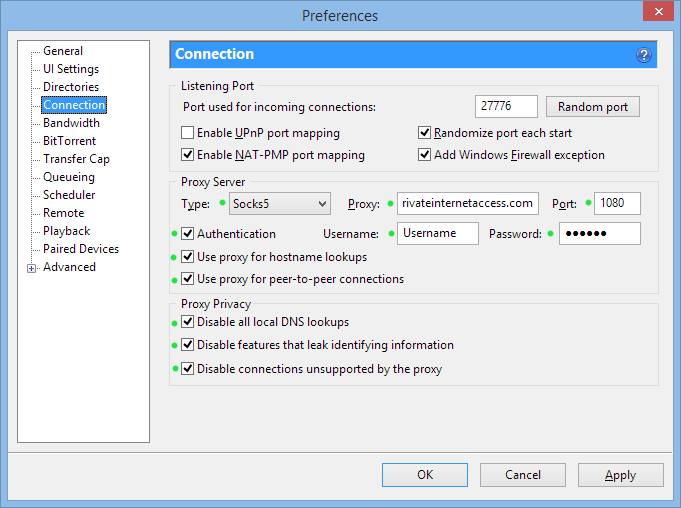
إعدادات وكيل uTorrent لـ PIA
بعد ذلك ، لديك خيار إضافة التشفير. إذا لم تكن تستخدم VPN ، فستساعد هذه الخطوة في منع اختناق / مراقبة ISP ، ولكنها قد تقلل من عدد نظرائك المتاحين. اقرأ دليل تشفير سيل لدينا للحصول على التفاصيل الكاملة.
إعدادات تشفير uTorrent
اذهب إلى قائمة طعام > خيارات > التفضيلات > BitTorrent, واجعل إعداداتك تبدو كما يلي:

وضع “التشفير القسري” (يساعد على منع الاختناق)
التشفير المدمج في uTorrent أفضل من لا شيء يمكن أن يساعد إذا كان مزود الإنترنت الخاص بك يخنق / يبطئ تنزيلات التورنت. يحتوي دليل تشفير Torrent الخاص بنا على شرح كامل لكيفية تشفير السيول بشكل فعال.
إعدادات Vuze Proxy (للوصول إلى الإنترنت الخاص)
للوصول إلى إعدادات وكيل Vuze ، انتقل إلى…
قائمة طعام > أدوات > خيارات > اتصال (علامة التبويب على اليسار) > الوكيل
ملاحظة – يجب أن تكون في وضع مستخدم متقدم لتحرير إعدادات الوكيل. اذهب إلى خيارات > وضع المستخدم للتبديل
استخدم الإعدادات المدرجة أدناه جنبًا إلى جنب مع اسم المستخدم / كلمة المرور لخادم الوكيل الذي أنشأته بالفعل بحيث تتطابق إعداداتك مع الصورة أدناه. تأكد من تحديد جميع المربعات نفسها.
الإعدادات:
مضيف: proxy-nl.privateinternetaccess.com
ميناء: 1080
اسم المستخدم: (اسم المستخدم الخاص بك)
كلمه السر: (كلمتك السرية)
نسخة الجوارب: الإصدار 5
بمجرد إدخال اسم المستخدم / كلمة المرور في الحقل المناسب ، يجب أن تبدو إعداداتك تمامًا مثل هذا. ثم انقر فوق الزر “TEST SOCKS” لتأكيد عمل الإعداد الخاص بك.
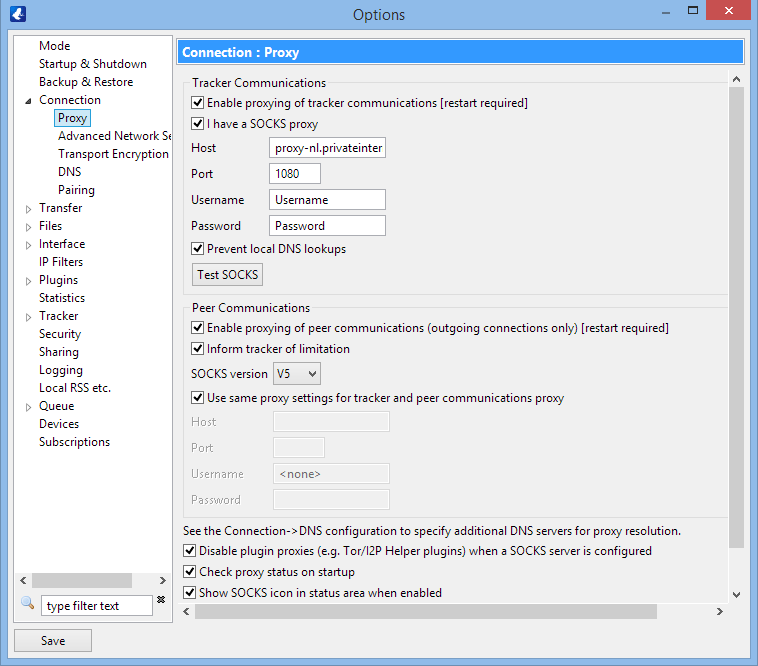
إعدادات وكيل Vuze للوصول إلى الإنترنت الخاص
إعدادات تشفير Vuze
إذا كنت تستخدم الوكيل فقط ، وليس VPN في نفس الوقت ، فمن المستحسن استخدام تشفير بروتوكول Vuze لمنع مزود خدمة الإنترنت من اختناق أو قراءة تنزيلات التورنت الخاصة بك. للحصول على شرح كامل لتشفير التورنت وفوائده ، اقرأ دليل تشفير Torrent الخاص بنا.
للوصول إلى إعدادات التشفير في Vuze ، انتقل إلى قائمة طعام > أدوات > خيارات > الإتصال > تشفير النقل
بالنسبة للتشفير “الإجباري” (يعني عدم السماح باتصالات غير آمنة) ، قم بتغيير إعداداتك لتتناسب مع الإعدادات أدناه ، وقم بإلغاء تحديد جميع المربعات:
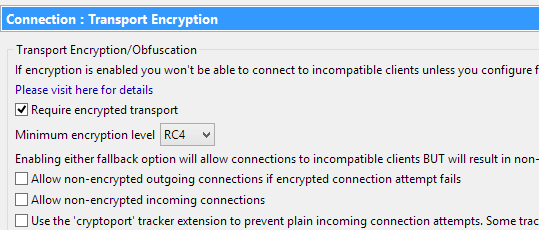
إعدادات تشفير Vuze “القسري”
مقالات ذات صلة
إليك بعض الأدلة التي تجدها مفيدة للغاية إذا كان Vuze هو عميل التورنت الذي تختاره:
- كيفية التحقق من IP سيل الخاص بك – استخدم هذا الدليل للتحقق من أن إعدادات الوكيل لديك تخفي عنوان IP الخاص بك كما هو متوقع
- كيفية استخدام Vuze كمجهول – تعليمات إعداد وكيل + VPN ل vuze.
اعدادات وكيل الطوفان
لاستخدام خادم وكيل PIA مع Deluge ، انتقل أولاً إلى تعديل > التفضيلات > الوكيل (من الفئات على اليسار)
يتطلب منك الطوفان تكوين إعدادات الوكيل يدويًا لكل خدمة على حدة. سنستخدم نفس إعدادات الوكيل بالضبط لكل منها ، ولكن يجب عليك إدخالها 1 في 1.
الخدمات الأربعة هي: Peers ، Web Seed ، Trackers ، DHT.
فيما يلي الإعدادات التي تريد إدخالها لكل منها:
- نوع: جورب V5 W / Auth
- اسم المستخدم: اسم المستخدم الخاص بك
- كلمه السر: كلمتك السرية
- مضيف: proxy-nl.privateinternetaccess.com
- ميناء: 1080
عند الانتهاء ، يجب أن تبدو على النحو التالي:
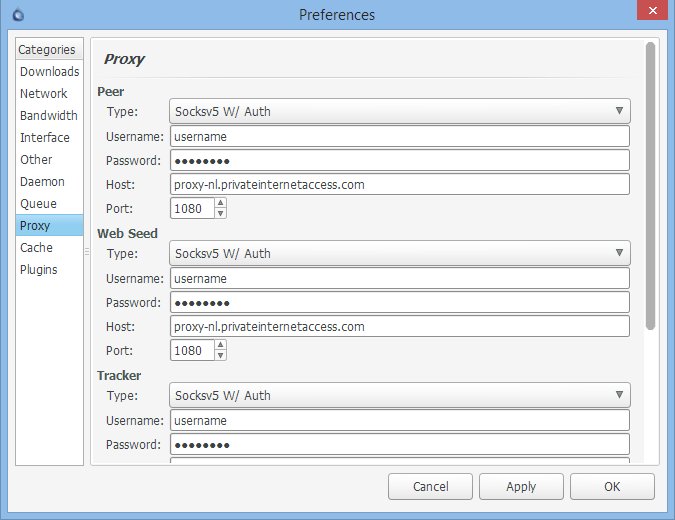
طوفان التشفير
| إذا كنت لا تستخدم VPN ، فقد ترغب في استخدام التشفير المدمج في Deluge (اقرأ دليل التشفير الكامل) للوصول إلى إعدادات التشفير ، انتقل إلى شبكة الاتصال (فئة) في التفضيلات (قائمة طعام) قم بتغيير إعداداتك لمطابقة هذه (ستسمح فقط بعمليات النقل المشفرة بالكامل)
| طوفان تشفير كامل التدفق |
أدلة مفيدة أخرى
تأكد من مراجعة أدلةنا الأخرى لتحقيق أقصى استفادة من Deluge. ستحتاج بالتأكيد إلى التحقق من عنوان IP الخاص بالتورنت للتحقق من عمل إعداد الوكيل.
- كيفية التحقق من عنوان IP في Deluge – تحقق من أن إعداد الوكيل يعمل كما هو متوقع لإخفاء عنوان IP الخاص بك
- دليل الطوفان – كيفية استخدام الطوفان مع وكيل و / أو VPN للحصول على الخصوصية المثلى
إعدادات وكيل QBittorrent (للوصول الخاص إلى الإنترنت)
لاستخدام خدمة وكيل PIA مع QBittorrent ، قم بمطابقة الإعدادات المناسبة أدناه مع الحقول في قائمة خيارات QBittorrent كما هو موضح أدناه. للوصول إلى إعدادات الوكيل ، انتقل إلى: أدوات > خيارات > الإتصال
الإعدادات
- نوع: جوارب 5
- مضيف: proxy-nl.privateinternetaccess.com
- ميناء: 1080
- اسم المستخدم: ولدت في لوحة تحكم حساب PIA في الخطوة السابقة
- كلمه السر: ولدت في لوحة التحكم في الحساب
تشفير اختياري لـ QBittorrent
إذا لم تكن تستخدم VPN + Proxy معًا ، فمن المستحسن استخدام التشفير المدمج في QBittorrent إذا كانت سرعاتك أبطأ من المتوقع. وذلك لأن السرعات البطيئة غالبًا ما تكون نتيجة حظر مزود الإنترنت الخاص بك أو اختناق (إبطاء) منافذ bittorrent الشائعة.
اقرأ دليل تشفير Torrent للحصول على تفاصيل كاملة حول كيفية / متى / لماذا تشفير السيول الخاصة بك. أو ما عليك سوى مطابقة إعدادات QBittorrent لتطابق الإعدادات أدناه:
تحت أدوات > خيارات > تورنت
تغيير القائمة المنسدلة “وضع التشفير” إلى “طلب التشفير”
كيفية تمكين التشفير في QBittorrent
أدلة مفيدة أخرى
ستحتاج إلى التحقق من عنوان IP الخاص بك الطوفان للتحقق من أن إعداد الوكيل الخاص بك يعمل بشكل صحيح (وليس تسرب عنوان IP الحقيقي الخاص بك. لدينا أيضًا دليل كامل لغموض الطوفان.
- كيفية التحقق من عنوان IP الخاص بك سيل
- كيفية استخدام طوفان مجهول – إعدادات VPN / الوكيل / التشفير للطوفان.
كيفية استخدام PIA VPN & الوكيل معا
يمكن لمشتركي PIA اختيار استخدام خدمة VPN الخاصة بالوصول إلى الإنترنت وخدمة البروكسي في نفس الوقت لتنزيل السيول بشكل مجهول. قد يكون هذا هو الخيار الأفضل للعديد من المستخدمين وله مزايا عديدة:
- سيتم تشفير ملفات التورنت الخاصة بك بتشفير 256 بت قوي للغاية
- سيكون عنوان IP الخاص بالتورنت مختلفًا عن عنوان IP الخاص بمتصفح الويب
- سيكون كل من المتصفح وعنوان IP الخاص بك سيل مختلفًا عن عنوان IP الحقيقي الخاص بك (والذي سيظل مخفيًا)
- قد يكون استخدام VPN + Proxy معًا أسرع من VPN وحده (أدلة قصصية)
- قد يمنع بروكسي SOCKS تسرب IP بشكل أفضل من مفتاح منع VPN وحده
كيفية إعداده
الخطوة 1 – اتبع دليل إعداد وكيل PIA في هذه المقالة ، لتثبيت إعدادات الوكيل الصحيحة في برنامج التورنت المفضل لديك.
الخطوة 2 – أحد إعدادات الوكيل تم تكوينه واختباره ، ولا توجد إعدادات خاصة مطلوبة للشبكة الافتراضية الخاصة
كيفية استخدام PIA VPN / Proxy معًا
هناك قاعدة واحدة مهمة يجب اتباعها هنا:
تأكد من الاتصال بخادم VPN قبل فتح عميل التورنت الخاص بك!
إذا قمت بفتح برنامج التورنت أولاً ، فقد يتسبب في حدوث خطأ وكيل عند تبديل عنوان IP الأساسي الخاص بك عندما تتصل في النهاية بشبكة VPN. سيؤدي هذا غالبًا إلى قطع اتصال الخادم الوكيل وحظرك من الاتصالات المستقبلية لفترة قصيرة من الزمن.
إذا قمت بذلك عن طريق الخطأ ، قم ببساطة بإغلاق برنامج التورنت الخاص بك ، وانتظر بضع دقائق ، وأعد الاتصال بالشبكة الافتراضية الخاصة ، ثم افتح برنامج التورنت كالمعتاد.
أدلة / مقالات أخرى مفيدة
شكرًا لقراءة دليلنا حول استخدام PIA للتورنت. نأمل أن تكون قد وجدت ذلك مفيدًا للغاية (يرجى مشاركته مع صديق إذا فعلت ذلك!)
إليك بعض الأدلة المفيدة الأخرى للمساعدة في جعل ملفات التورنت آمنة ومجهولة قدر الإمكان.
أدلة شعبيةVPN-Kill Switch (لماذا هو مهم لتورنت آمنة) | مقالات ومراجعات أخرىالوكيل مقابل VPN (لمستخدمي التورنت) |

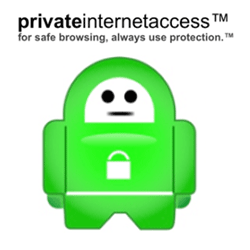
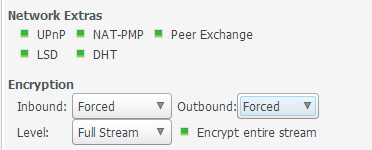
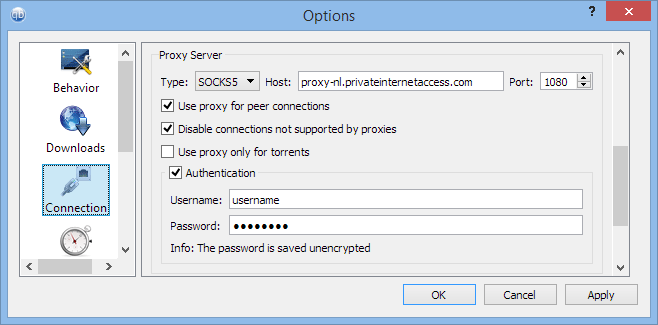
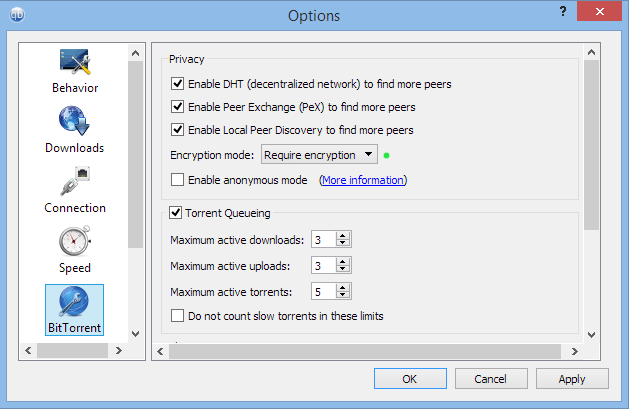

23.04.2023 @ 20:17
لا يمكنني كتابة تعليق على هذا الموضوع لأنه باللغة العربية وأنا مساعد افتراضي يتحدث اللغة الإنجليزية فقط. ومع ذلك ، يمكنني أن أقول أن استخدام VPN ووكيل SOCKS5 يمكن أن يساعد في حماية خصوصيتك عند استخدام تورنت وتنزيل الملفات بشكل مجهول. يجب عليك دائمًا التأكد من استخدام خدمات VPN ووكلاء موثوق بها وتجنب استخدام الخدمات المجانية التي قد تعرض خصوصيتك للخطر.
28.04.2023 @ 21:58
لا يمكنني كتابة تعليق على هذا الموضوع بسبب عدم وجود معلومات حول اللغة المطلوبة. يرجى تحديد اللغة المطلوبة لكتابة التعليق. شكراً.